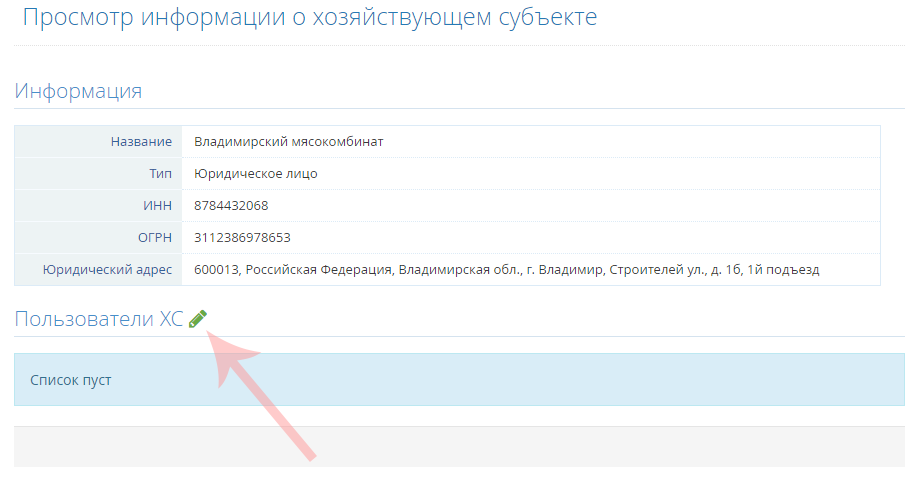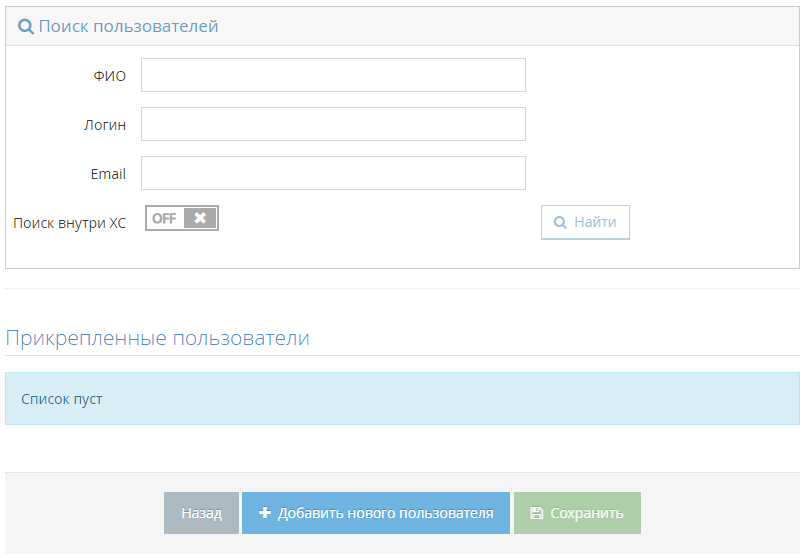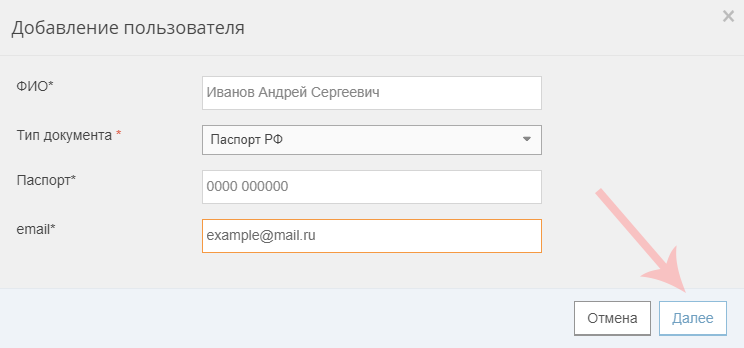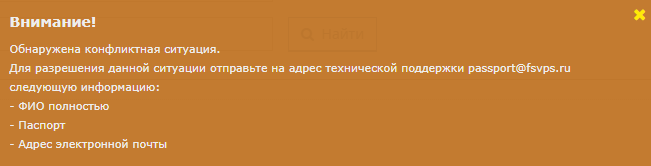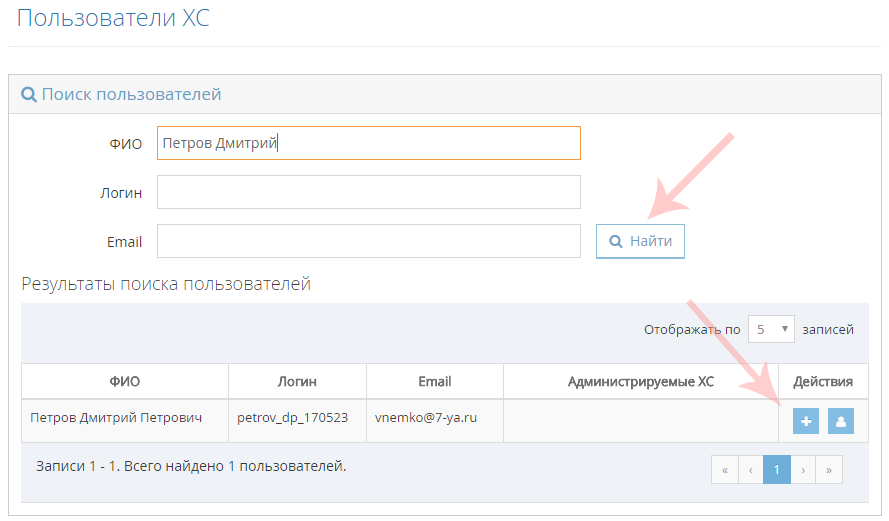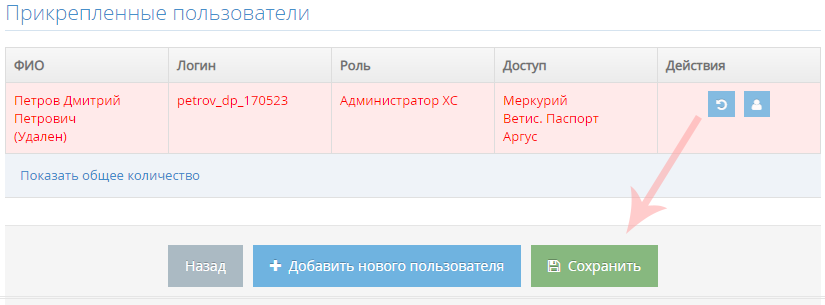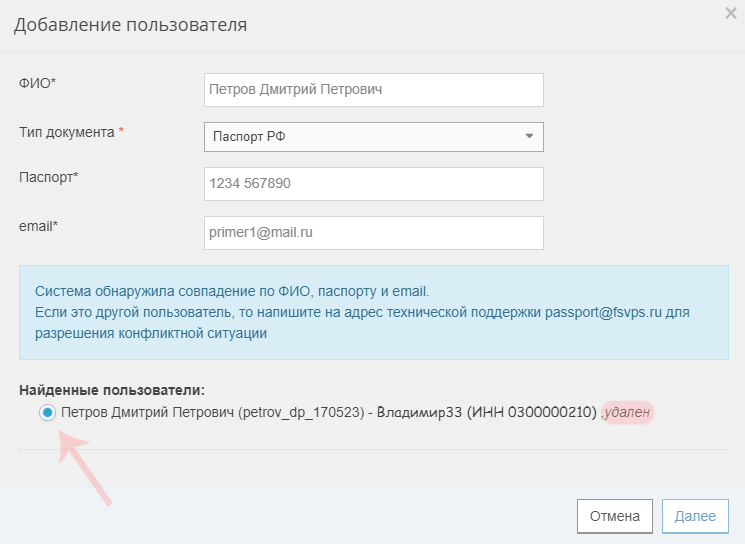Ведение реестра пользователей ХС (для супервайзеров ХС): различия между версиями
| (не показано 78 промежуточных версий 6 участников) | |||
| Строка 1: | Строка 1: | ||
== Предназначение операции == | == Предназначение операции == | ||
Операция предназначена для регистрации сотрудников хозяйствующих субъектов в ВетИС и предоставления им доступа к функциям ВетИС. Операция доступна для уполномоченных должностных лиц территориальных управлений Россельхознадзора и органов государственной власти в области ветеринарии субъектов Российской Федерации. | |||
== Предусловия и подготовительные действия == | == Предусловия и подготовительные действия == | ||
Для выполнения регистрации сотрудников хозяйствующих субъектов необходимо выполнение следующих условий: | |||
# Хозяйствующий субъект (юридическое лицо или индивидуальный предприниматель) должен быть зарегистрирован в реестре хозяйствующих субъектов в системе [[Автоматизированная система Цербер|'''"Цербер"''']]. При необходимости, зарегистрируйте хозяйствующий субъект, для этого пользуйтесь [[Ведение реестра хозяйствующих субъектов для Территориальных управлений|инструкцией]]. | |||
# Должностное лицо территориального управления Россельхознадзора, которое осуществляет регистрацию пользователей, должно иметь доступ к системе [[Автоматизированная система Ветис.Паспорт|'''ВетИС.Паспорт''']] с ролью '''«Супервайзер ХС»'''. При необходимости, получите роль '''«Cупервайзер ХС»''' в системе «ВетИС.Паспорт» в соответствии с [[Администрирование списка пользователей в Ветис.Паспорт|установленным порядком]]. | |||
Для реализации функции средствами системы необходимо выполнить следующие подготовительные действия: | |||
# Выполните вход в систему через портал Госуслуги [https://accounts.vetrf.ru/ ВетИС.Паспорт]. | |||
# Выберите пункт меню '''"Администр. ХС"'''. | |||
Для реализации функции средствами системы необходимо выполнить следующие действия: | # Выберите один из разделов в зависимости от типа заявителя: '''"Пользователи ЮЛ, ИП"''' - для регистрации сотрудников юридических лиц и индивидуальных предпринимателей, '''"Пользователи ФЛ"''' - для регистрации физических лиц. | ||
# | |||
# | |||
== Основные действия == | == Основные действия == | ||
Для | Для предоставления доступа к функциям ВетИС должны быть выполнены следующие действия: | ||
# Поиск хозяйствующего субъекта в реестре системы "Цербер". | # [[Регистрация_хозяйствующих_субъектов_в_Ветис.Паспорт#Поиск хозяйствующего субъекта|Поиск хозяйствующего субъекта]] в реестре системы [[Автоматизированная система Цербер|'''"Цербер"''']]. | ||
# Регистрация нового пользователя или поиск существующего для выбранного хозяйствующего субъекта. | # [[Регистрация хозяйствующих субъектов в Ветис.Паспорт#Регистрация нового пользователя|Регистрация нового пользователя]] или [[Регистрация_хозяйствующих_субъектов_в_Ветис.Паспорт#Привязка существующего пользователя к хозяйствующему субъекту|поиск существующего]] для выбранного хозяйствующего субъекта. | ||
# Назначение прав доступа к функциям | # [[Регистрация_хозяйствующих_субъектов_в_Ветис.Паспорт#Назначение прав доступа к ФГИС|Назначение прав доступа]] к функциям ВетИС. | ||
# [[Регистрация_хозяйствующих_субъектов_в_системе_для_ввода_заявок_на_ввоз/вывоз_грузов_в_Аргус.ВУ#Добавление склада|Добавление места хранения ввозимой/вывозимой продукции]] (склада) - склад может быть добавлен только сотрудниками Ветеринарной службы в системе Аргус.ВУ, добавлять его требуется только в случае, если хозяйствующий субъект осуществляет внешнеэкономическую деятельность (импорт, либо экспорт подконтрольной продукции). Шаг обязателен при регистрации в системе Аргус. | |||
# [[Ведение_реестра_российских_предприятий_в_Аргус.ВУ|Добавление зоны обслуживания]] - поднадзорного объекта на котором осуществляется деятельность. Шаг обязателен при регистрации в системе Меркурий. | |||
# [[Настройка_обслуживаемых_хозяйствующих_субъектов_на_предприятиях_в_Аргус.ВУ|Настройка обслуживаемых хозяйствующих субъектов на предприятиях]]. Шаг обязателен при регистрации в системе Меркурий. | |||
=== Поиск хозяйствующего субъекта === | === Поиск хозяйствующего субъекта === | ||
Для регистрации пользователя необходимо выполнить следующие действия:<br /> | Для регистрации пользователя необходимо выполнить следующие действия:<br /> | ||
1. Найти хозяйствующего субъекта, к которому данный пользователь будет привязан. <br /> | 1. Найти хозяйствующего субъекта, к которому данный пользователь будет привязан. <br /> | ||
:1.1. После перехода в пункт меню "Администр. ХС" - "Пользователи ЮЛ, ИП" открывается страница с поиском юридических лиц и индивидуальных предпринимателей, для поиска необходимо ввести следующие данные: | :1.1. После перехода в пункт меню '''"Администр. ХС"''' - '''"Пользователи ЮЛ, ИП"''' открывается страница с поиском юридических лиц и индивидуальных предпринимателей, для поиска необходимо ввести следующие данные: | ||
:: | :: Российские ХС | ||
:: | ::* ИНН или ОГРН | ||
:: | :: Хозяйствующие субъекты стран ТС | ||
:: | ::* ИНН или название<br /> | ||
:1.2. После перехода в пункт меню "Администр. ХС" - "Пользователи ФЛ" открывается страница с поиском физических лиц, для поиска необходимо ввести следующие данные: | :1.2. После перехода в пункт меню '''"Администр. ХС"''' - '''"Пользователи ФЛ"''' открывается страница с поиском физических лиц, для поиска необходимо ввести следующие данные: | ||
:: | :: Российские ФЛ | ||
:: | ::* ИНН или ФИО | ||
:: | :: ФЛ стран ТС | ||
:: | ::* ИНН или ФИО<br /> | ||
2. Если хозяйствующий субъект не был найден, то отобразится следующее сообщение "По указанным параметрам в системе Цербер ничего не найдено.", либо "По указанному ИНН в реестре системы Цербер ничего не найдено.". В данном случае, сначала необходимо зарегистрировать хозяйствующего субъекта в реестре ИС "Цербер". Инструкцию по регистрации можно найти по следующей ссылке.<br /> | 2. Если хозяйствующий субъект не был найден, то отобразится следующее сообщение '''"По указанным параметрам в системе Цербер ничего не найдено."''', либо '''"По указанному ИНН в реестре системы Цербер ничего не найдено."'''. В данном случае, сначала необходимо зарегистрировать хозяйствующего субъекта в реестре ИС "Цербер". Инструкцию по регистрации можно найти по следующей [[Ведение реестра хозяйствующих субъектов для Территориальных управлений|ссылке]].<br /> | ||
3. Если хозяйствующий субъект был найден, то в результате поиска отобразятся следующие сведения о нем: | 3. Если хозяйствующий субъект был найден, то в результате поиска отобразятся следующие сведения о нем: | ||
* Название - наименование или ФИО хозяйствующего субъекта; | * Название - наименование или ФИО хозяйствующего субъекта; | ||
* Страна - страна регистрации хозяйствующего субъекта; | * Страна - страна регистрации хозяйствующего субъекта; | ||
* Адрес - адрес регистрации хозяйствующего субъекта; | * Адрес - адрес регистрации хозяйствующего субъекта; | ||
* Действия - доступно действие "Просмотр". | * Действия - доступно действие '''"Просмотр"'''. | ||
4. Необходимо нажать на пиктограмму с просмотром в столбце "Действия", после чего откроется страница с просмотром информации о хозяйствующем субъекте. | 4. Необходимо нажать на пиктограмму с просмотром в столбце '''"Действия"''', после чего откроется страница с просмотром информации о хозяйствующем субъекте (рис.1). | ||
===Регистрация нового пользователя | [[Image: Passport-admin-hs-search-juridical-02.png|frame|center|Рис. 1. Поиск юридических лиц и индивидуальных предпринимателей в системе Ветис.Паспорт (18.06.2018: Версия 1.2.5)]] | ||
===Регистрация нового пользователя === | |||
Для регистрации нового пользователя необходимо выполнить следующие действия:<br /> | Для регистрации нового пользователя необходимо выполнить следующие действия:<br /> | ||
1. На странице просмотра информации о хозяйствующем субъекте в блоке "Пользователи ХС" (для ЮЛ и ИП) или в блоке "Пользователь" (для ФЛ) нажать на пиктограмму со значком карандаша ("Редактировать список"). | 1. На странице просмотра информации о хозяйствующем субъекте в блоке '''"Пользователи ХС"''' (для ЮЛ и ИП) или в блоке '''"Пользователь"''' (для ФЛ) нажать на пиктограмму со значком карандаша ('''"Редактировать список"''') (рис. 2). | ||
2. На странице "Пользователи ХС" необходимо выполнить следующие действия: | |||
[[Image: Passport-admin-hs-search-juridical-03.png|frame|center|Рис. 2. Страница просмотра информации о хозяйствующем субъекте в системе Ветис.Паспорт]] | |||
2. На странице '''"Пользователи ХС"''' необходимо выполнить следующие действия: | |||
:2.1. При регистрации ЮЛ или ИП | :2.1. При регистрации ЮЛ или ИП | ||
::2.1.1. Для регистрации нового пользователя необходимо нажать кнопку " | ::2.1.1. Для регистрации нового пользователя необходимо нажать кнопку '''"Добавить нового пользователя"''' (рис. 3). | ||
::2.1.2. На странице добавления учетной записи пользователя заполнить необходимые сведения о пользователе. | [[Image: Passport admin hs add user 02.png|frame|center|Рис. 3. Добавление пользователя хоз.субъекта в Ветис.Паспорт]] | ||
::2.1.3. Предоставить доступ к | ::2.1.2. На странице добавления учетной записи пользователя заполнить необходимые сведения о пользователе (ФИО, тип документа, серию и номер паспорта, адрес электронной почты)(рис. 4). | ||
[[Image: Passport-admin-hs-add-user-03.png|frame|center|Рис. 4. Заполнение сведений о пользователе в Ветис.Паспорт]] | |||
::2.1.3. [[Регистрация_хозяйствующих_субъектов_в_Ветис.Паспорт#Назначение прав доступа к ФГИС|Предоставить доступ]] к ФГИС и назначить права доступа, затем нажать кнопку '''"Сохранить"'''. | |||
:2.2. При регистрации ФЛ | :2.2. При регистрации ФЛ | ||
::2.2.1. На странице добавления учетной записи пользователя заполнить необходимые сведения о пользователе. | ::2.2.1. На странице добавления учетной записи пользователя заполнить необходимые сведения о пользователе. | ||
::2.2.2. Предоставить доступ к | ::2.2.2. [[Регистрация_хозяйствующих_субъектов_в_Ветис.Паспорт#Назначение прав доступа к ФГИС|Предоставить доступ]] к ФГИС и назначить права доступа. | ||
3. При регистрации пользователей может появится сообщение о конфликтной ситуации (рис. 5), в таком случае необходимо воспользоваться [[Регистрация_хозяйствующих_субъектов_в_Ветис.Паспорт#Привязка существующего пользователя к хозяйствующему субъекту|поиском пользователя по ФИО, адресу электронной почты или логину]], если поиск не дал результатов, то отправьте на адрес технической поддержки [mailto:passport@fsvps.ru passport@fsvps.ru] следующую информацию:<br /> | |||
- ФИО пользователя,<br /> | |||
- Паспортные данные (серию и номер),<br /> | |||
- Адрес электронной почты, который указал пользователь в заявлении на регистрацию.<br /> | |||
[[Image: Konflikt pass2.png|frame|center|Рис. 5. Конфликтная ситуация при регистрации пользователей ХС в Ветис.Паспорт]] | |||
===Привязка существующего пользователя к хозяйствующему субъекту=== | ===Привязка существующего пользователя к хозяйствующему субъекту=== | ||
Для привязки существующего пользователя к выбранному хозяйствующему субъекту необходимо выполнить следующие действия:<br /> | Для привязки существующего пользователя к выбранному хозяйствующему субъекту необходимо выполнить следующие действия:<br /> | ||
1. На странице просмотра информации о хозяйствующем субъекте в блоке "Пользователи ХС" (для ЮЛ и ИП) нажать на пиктограмму со значком карандаша ("Редактировать список").<br /> | 1. На странице просмотра информации о хозяйствующем субъекте в блоке '''"Пользователи ХС"''' (для ЮЛ и ИП) нажать на пиктограмму со значком карандаша ('''"Редактировать список"''').<br /> | ||
2. На странице "Пользователи ХС" необходимо выполнить следующие действия: | 2. На странице '''"Пользователи ХС"''' необходимо выполнить следующие действия: | ||
:2.1. Для поиска существующего пользователя требуется ввести его логин, email, либо ФИО и нажать кнопку "Найти". | :2.1. Для поиска существующего пользователя требуется ввести его логин, email, либо ФИО и нажать кнопку '''"Найти"''' (рис. 6). | ||
:2.2. Если по указанным сведениям пользователь не найден, то в системе отобразится следующее сообщение "По указанным параметрам пользователи не найдены". | [[Image: Pasport-admin-hs-add-user-06.png|frame|center|Рис. 6. Поиск зарегистрированного пользователя закрепления за хоз.субъектом в Ветис.Паспорт]] | ||
:2.2. Если по указанным сведениям пользователь не найден, то в системе отобразится следующее сообщение '''"По указанным параметрам пользователи не найдены"'''. | |||
:2.3. Если пользователь был найден, то в системе отобразятся следующие сведения о нем: | :2.3. Если пользователь был найден, то в системе отобразятся следующие сведения о нем: | ||
::* ФИО | ::* ФИО | ||
| Строка 66: | Строка 77: | ||
::* Email | ::* Email | ||
::* Список администрируемых ХС, если они есть | ::* Список администрируемых ХС, если они есть | ||
::* Действия - для привязки пользователя к текущему ХС необходимо нажать на пиктограмму со знаком плюса ("Добавить"). | ::* Действия - для привязки пользователя к текущему ХС необходимо нажать на пиктограмму со знаком плюса ('''"Добавить"''') (рис. 6). | ||
:2. | Прикрепленный пользователь отобразиться в разделе '''"Прикрепленные пользователи"''' и будет подсвечен зеленым цветом (рис. 7), и для завершения действия, необходимо нажать на кнопку '''"Сохранить"'''. | ||
[[Image: User attach green.png|frame|center|Рис. 7. Поиск зарегистрированного пользователя закрепления за хоз.субъектом в Ветис.Паспорт]] | |||
Если вам нужно открепить пользователя от ХС, то в разделе '''"Прикрепленные пользователи"''' в поле '''"Действия"''', необходимо нажать на пиктограмму '''"Удалить"''' и когда поле с данными пользователя изменит цвет на красный нажмите кнопку '''"Сохранить"''' (рис. 8). | |||
[[Image: Hs-del-user.png|frame|center|Рис. 8. Открепление пользователя от хоз.субъекта в Ветис.Паспорт]] | |||
{{ambox | |||
|type = warning | |||
|text = '''Внимание!''' | |||
|text-small = Если пользователь закреплен только за одним хоз.субъектом, то открепить пользователя в таком случае будет нельзя и система сообщит вам об ошибке: '''"Ошибка Пользователю Иванов Иван Иванович (ivanov_ii_180818) нельзя убрать права на администрирование. Это единственная организация, за которой он числится."''' | |||
}} | |||
=== Открепление пользователя ХС от организации === | |||
{{ambox | |||
|type = warning | |||
|text = '''Внимание!''' | |||
|text-small = В системе [https://accounts.vetrf.ru/ ВетИС.Паспорт] открепление пользователя от последней организации не предусмотрено. Также нельзя открепить пользователя, если он закреплен за ХС с типом ФЛ. | |||
}} | |||
Для открепления пользователя от одной или нескольких организаций, необходимо перейти на страницу профиля пользователя (рис. 1). После того, как вы перешли на страницу профиля пользователя, перейдите в раздел '''"Хозяйствующие субъекты"''' и нажмите на кнопку '''"Редактировать"''' значок карандаша (рис. 5). | |||
В поле '''"Действия"''' для открепления организации от пользователя нажмите на кнопку '''"Удаление"''' (значок крестика) (рис. 9, затем нажмите на кнопку '''"Сохранить"''' и обновите страницу (для обновления страницы нажмите F5). В результате выполненных действий пользователь не сможет работать в системе Меркурий.ХС в открепленной организации. | |||
[[Image: Del hs user2.png|frame|center|Рис. 9. Открепление пользователя ХС от организации в ВетИС.Паспорт]] | |||
=== Восстановление удаленного пользователя === | |||
Восстановить удаленного пользователя ХС можно двумя способами: | |||
#[[Управление_аккаунтом_пользователей_ХС_(для_супервайзеров_ХС)#Привязка существующего пользователя к хозяйствующему субъекту|Восстановление пользователя через поиск по ФИО, логину или адресу электронной почты]]. | |||
#Восстановление пользователя через добавление нового пользователя. В разделе [[Управление_аккаунтом_пользователей_ХС_(для_супервайзеров_ХС)#Регистрация нового пользователя|регистрация нового пользователя]], необходимо выполнить действия с 1 по 2.1.2 включительно. Если пользователь удален, то после того, как на втором шаге вы нажмете '''"Далее"''' появится окно с найденным пользователем, где будет отмечено, что пользователь удален (рис. 10). | |||
[[Image: Ress del ser.png|frame|center|Рис. 10. Восстановление удаленного пользователя]] | |||
Выберите восстанавливаемого пользователя и нажмите кнопку '''"Далее"''', затем выберите нужные права и роли в системах нажмите '''"Сохранить"''', восстановленный пользователь будет подсвечен зеленым цветом (рис. 7), затем нажмите кнопку '''"Сохранить"''' (рис. 8). | |||
=== Назначение прав доступа к | === Назначение прав доступа к ФГИС=== | ||
Для предоставления прав доступа к ФГИС необходимо выполнить следующие действия:<br /> | Для предоставления прав доступа к ФГИС необходимо выполнить следующие действия:<br /> | ||
1. Пользователям хозяйствующих субъектов доступ предоставляется к системам Аргус, Меркурий, Паспорт. Далее необходимо указать права пользователя в каждой из систем, для выбора доступны следующие: | 1. Пользователям хозяйствующих субъектов доступ предоставляется к системам Аргус, Меркурий, Паспорт. Далее необходимо указать права пользователя в каждой из систем на странице добавления учетной записи, для выбора доступны следующие: | ||
: | : '''Аргус''' | ||
::* Авторизованный заявитель - роль предоставляется по умолчанию всем зарегистрированным пользователям ФГИС. Позволяет подавать заявки на оформление разрешений Россельхознадзора на ввоз и вывоз подконтрольной продукции на (с) территорию(и) ТС. | ::* '''Авторизованный заявитель''' - роль предоставляется по умолчанию всем зарегистрированным пользователям ФГИС. Позволяет подавать заявки на оформление разрешений Россельхознадзора на ввоз и вывоз подконтрольной продукции на (с) территорию(и) ТС. | ||
: | : '''Меркурий''' | ||
::* Авторизованный заявитель - роль предоставляется по умолчанию всем зарегистрированным пользователям ФГИС. Позволяет подавать заявки на оформление ВСД. | ::* '''Авторизованный заявитель''' - роль предоставляется по умолчанию всем зарегистрированным пользователям ФГИС. Позволяет подавать заявки на оформление ВСД. | ||
::* Аттестованный специалист - роль предоставляется пользователям, прошедшим аттестацию. В настоящий момент недоступна для выбора. | ::* '''Аттестованный специалист''' - роль предоставляется пользователям, прошедшим аттестацию. В настоящий момент недоступна для выбора. | ||
::* Гашение ВСД - роль позволяет пользователю гасить входящие электронные ВСД. | ::* '''Гашение ВСД''' - роль позволяет пользователю гасить входящие электронные ВСД. | ||
::* Уполномоченное лицо - роль позволяет оформлять ВСД на продукцию, из перечня, согласно приказу Минсельхоза РФ №646 от 18.12.2015. | ::* '''Уполномоченное лицо''' - роль позволяет оформлять ВСД на продукцию, из перечня, согласно приказу Минсельхоза РФ №646 от 18.12.2015. | ||
::* Оформление возвратных ВСД - роль позволяет оформлять возвратные ВСД при гашении сертификата. В случае, если роль указана без роли "Гашение ВСД", то возможности оформлять возвратные ВСД не будет. | ::* '''Оформление возвратных ВСД''' - роль позволяет оформлять возвратные ВСД при гашении сертификата. В случае, если роль указана без роли '''"Гашение ВСД"''', то возможности оформлять возвратные ВСД не будет. | ||
::* Оформление ВСД на производственную партию - роль позволяет вести журнал вырабатываемой продукции. | ::* '''Оформление ВСД на производственную партию''' - роль позволяет вести журнал вырабатываемой продукции. | ||
::* | ::* '''Сертификация уловов ВБР''' - роль позволяет оформлять ВСД на водные биологические ресурсы, следующие до места проведения ВСЭ и (или) для переработки. | ||
: '''Паспорт''' | |||
: | ::* '''Администратор''' - роль позволяет предоставлять права доступа другим сотрудникам данного хозяйствующего субъекта. | ||
::* Администратор - роль позволяет предоставлять права доступа другим сотрудникам данного хозяйствующего субъекта. | ::* '''Пользователь''' - роль позволяет просматривать профиль пользователя. | ||
::* Пользователь - роль позволяет просматривать профиль пользователя. | 2. После указания прав доступа пользователя к системам нажать кнопку '''"Сохранить"'''. | ||
2. После указания прав доступа пользователя к системам нажать кнопку "Сохранить". | |||
=Заключительные действия= | |||
После нажатия кнопки "Сохранить" на странице добавления пользователя, функция завершается, и подсистема готова для повторного исполнения этой же функции. | # После нажатия кнопки '''"Сохранить"''' на странице добавления пользователя, функция завершается, и подсистема готова для повторного исполнения этой же функции. В результате выполнения основных действий создается новая учетная запись для пользователя, реквизиты доступа отправляются на указанный электронный адрес почты. | ||
В результате выполнения основных действий создается новая учетная запись для пользователя, реквизиты доступа отправляются на указанный электронный адрес почты. | # Если пользователя регистрируется в системе '''Аргус''', и хозяйствующий субъект планирует осуществлять экспорт и (или) импорт подконтрольной продукции, то для него '''необходимо добавить склад''' (место хранения продукции), как это сделать описано по [[Регистрация_хозяйствующих_субъектов_в_системе_для_ввода_заявок_на_ввоз/вывоз_грузов_в_Аргус.ВУ#Добавление склада|ссылке]]. Возможность добавления склада есть только у сотрудников Ветеринарной службы. При предоставлении доступа хозяйствующему субъекту в систему Аргус на данном шаге процедура регистрации завершается. | ||
# Если пользователь регистрируется в системе '''Меркурий''', для оформления ветеринарных сопроводительных документов в электронном виде при перемещении внутри РФ, то для него необходимо дополнительно выполнить следующие шаги: | |||
## указать '''зону обслуживания''' (поднадзорный объект), инструкцию можно найти по [[Ведение реестра российских предприятий в Аргус.ВУ#Ведение реестра поднадзорных объектов (предприятия, рынки и т. п.) |ссылке]]; | |||
## '''настроить связь''' между обслуживаемым предприятием и хозяйствующим субъектом, инструкцию можно найти по [[Настройка обслуживаемых хозяйствующих субъектов на предприятиях в Аргус.ВУ|ссылке]]. <br /> | |||
:: При предоставлении доступа хозяйствующему субъекту в систему Меркурий на данном шаге процедура регистрации завершается. | |||
= Исключительные ситуации = | |||
По техническим вопросам, связанным с работой "Ветис.Паспорт", обращаться по электронной почте на адрес [mailto:passport@fsvps.ru passport@fsvps.ru]. | По техническим вопросам, связанным с работой [[Автоматизированная система Ветис.Паспорт|'''"Ветис.Паспорт"''']], обращаться по электронной почте на адрес [mailto:passport@fsvps.ru passport@fsvps.ru]. | ||
= Ссылки = | |||
* http://accounts.vetrf.ru | * http://accounts.vetrf.ru - Веб-интерфейс системы [[Автоматизированная система Ветис.Паспорт|'''"Ветис.Паспорт"''']]. | ||
= См. также = | |||
* [[:Категория:Ветис.Паспорт|Перечень всей справочной информации по системе Ветис.Паспорт]] | * [[:Категория:Ветис.Паспорт|Перечень всей справочной информации по системе Ветис.Паспорт]] | ||
* [[ | * [[Администрирование списка пользователей в Ветис.Паспорт]] | ||
* [[Автоматизированная система Ветис.Паспорт]] | * [[Автоматизированная система Ветис.Паспорт]] | ||
[[#top|Вернуться к началу ↑]] | [[#top|Вернуться к началу ↑]] | ||
[[Category:Ветис.Паспорт]] | [[Category:Ветис.Паспорт]] | ||
Текущая версия на 10:55, 7 ноября 2024
Предназначение операции
Операция предназначена для регистрации сотрудников хозяйствующих субъектов в ВетИС и предоставления им доступа к функциям ВетИС. Операция доступна для уполномоченных должностных лиц территориальных управлений Россельхознадзора и органов государственной власти в области ветеринарии субъектов Российской Федерации.
Предусловия и подготовительные действия
Для выполнения регистрации сотрудников хозяйствующих субъектов необходимо выполнение следующих условий:
- Хозяйствующий субъект (юридическое лицо или индивидуальный предприниматель) должен быть зарегистрирован в реестре хозяйствующих субъектов в системе "Цербер". При необходимости, зарегистрируйте хозяйствующий субъект, для этого пользуйтесь инструкцией.
- Должностное лицо территориального управления Россельхознадзора, которое осуществляет регистрацию пользователей, должно иметь доступ к системе ВетИС.Паспорт с ролью «Супервайзер ХС». При необходимости, получите роль «Cупервайзер ХС» в системе «ВетИС.Паспорт» в соответствии с установленным порядком.
Для реализации функции средствами системы необходимо выполнить следующие подготовительные действия:
- Выполните вход в систему через портал Госуслуги ВетИС.Паспорт.
- Выберите пункт меню "Администр. ХС".
- Выберите один из разделов в зависимости от типа заявителя: "Пользователи ЮЛ, ИП" - для регистрации сотрудников юридических лиц и индивидуальных предпринимателей, "Пользователи ФЛ" - для регистрации физических лиц.
Основные действия
Для предоставления доступа к функциям ВетИС должны быть выполнены следующие действия:
- Поиск хозяйствующего субъекта в реестре системы "Цербер".
- Регистрация нового пользователя или поиск существующего для выбранного хозяйствующего субъекта.
- Назначение прав доступа к функциям ВетИС.
- Добавление места хранения ввозимой/вывозимой продукции (склада) - склад может быть добавлен только сотрудниками Ветеринарной службы в системе Аргус.ВУ, добавлять его требуется только в случае, если хозяйствующий субъект осуществляет внешнеэкономическую деятельность (импорт, либо экспорт подконтрольной продукции). Шаг обязателен при регистрации в системе Аргус.
- Добавление зоны обслуживания - поднадзорного объекта на котором осуществляется деятельность. Шаг обязателен при регистрации в системе Меркурий.
- Настройка обслуживаемых хозяйствующих субъектов на предприятиях. Шаг обязателен при регистрации в системе Меркурий.
Поиск хозяйствующего субъекта
Для регистрации пользователя необходимо выполнить следующие действия:
1. Найти хозяйствующего субъекта, к которому данный пользователь будет привязан.
- 1.1. После перехода в пункт меню "Администр. ХС" - "Пользователи ЮЛ, ИП" открывается страница с поиском юридических лиц и индивидуальных предпринимателей, для поиска необходимо ввести следующие данные:
- Российские ХС
- ИНН или ОГРН
- Хозяйствующие субъекты стран ТС
- ИНН или название
- ИНН или название
- Российские ХС
- 1.2. После перехода в пункт меню "Администр. ХС" - "Пользователи ФЛ" открывается страница с поиском физических лиц, для поиска необходимо ввести следующие данные:
- Российские ФЛ
- ИНН или ФИО
- ФЛ стран ТС
- ИНН или ФИО
- ИНН или ФИО
- Российские ФЛ
2. Если хозяйствующий субъект не был найден, то отобразится следующее сообщение "По указанным параметрам в системе Цербер ничего не найдено.", либо "По указанному ИНН в реестре системы Цербер ничего не найдено.". В данном случае, сначала необходимо зарегистрировать хозяйствующего субъекта в реестре ИС "Цербер". Инструкцию по регистрации можно найти по следующей ссылке.
3. Если хозяйствующий субъект был найден, то в результате поиска отобразятся следующие сведения о нем:
- Название - наименование или ФИО хозяйствующего субъекта;
- Страна - страна регистрации хозяйствующего субъекта;
- Адрес - адрес регистрации хозяйствующего субъекта;
- Действия - доступно действие "Просмотр".
4. Необходимо нажать на пиктограмму с просмотром в столбце "Действия", после чего откроется страница с просмотром информации о хозяйствующем субъекте (рис.1).
Регистрация нового пользователя
Для регистрации нового пользователя необходимо выполнить следующие действия:
1. На странице просмотра информации о хозяйствующем субъекте в блоке "Пользователи ХС" (для ЮЛ и ИП) или в блоке "Пользователь" (для ФЛ) нажать на пиктограмму со значком карандаша ("Редактировать список") (рис. 2).
2. На странице "Пользователи ХС" необходимо выполнить следующие действия:
- 2.1. При регистрации ЮЛ или ИП
- 2.1.1. Для регистрации нового пользователя необходимо нажать кнопку "Добавить нового пользователя" (рис. 3).
- 2.1.2. На странице добавления учетной записи пользователя заполнить необходимые сведения о пользователе (ФИО, тип документа, серию и номер паспорта, адрес электронной почты)(рис. 4).
- 2.1.3. Предоставить доступ к ФГИС и назначить права доступа, затем нажать кнопку "Сохранить".
- 2.2. При регистрации ФЛ
- 2.2.1. На странице добавления учетной записи пользователя заполнить необходимые сведения о пользователе.
- 2.2.2. Предоставить доступ к ФГИС и назначить права доступа.
3. При регистрации пользователей может появится сообщение о конфликтной ситуации (рис. 5), в таком случае необходимо воспользоваться поиском пользователя по ФИО, адресу электронной почты или логину, если поиск не дал результатов, то отправьте на адрес технической поддержки passport@fsvps.ru следующую информацию:
- ФИО пользователя,
- Паспортные данные (серию и номер),
- Адрес электронной почты, который указал пользователь в заявлении на регистрацию.
Привязка существующего пользователя к хозяйствующему субъекту
Для привязки существующего пользователя к выбранному хозяйствующему субъекту необходимо выполнить следующие действия:
1. На странице просмотра информации о хозяйствующем субъекте в блоке "Пользователи ХС" (для ЮЛ и ИП) нажать на пиктограмму со значком карандаша ("Редактировать список").
2. На странице "Пользователи ХС" необходимо выполнить следующие действия:
- 2.1. Для поиска существующего пользователя требуется ввести его логин, email, либо ФИО и нажать кнопку "Найти" (рис. 6).
- 2.2. Если по указанным сведениям пользователь не найден, то в системе отобразится следующее сообщение "По указанным параметрам пользователи не найдены".
- 2.3. Если пользователь был найден, то в системе отобразятся следующие сведения о нем:
- ФИО
- Логин
- Список администрируемых ХС, если они есть
- Действия - для привязки пользователя к текущему ХС необходимо нажать на пиктограмму со знаком плюса ("Добавить") (рис. 6).
Прикрепленный пользователь отобразиться в разделе "Прикрепленные пользователи" и будет подсвечен зеленым цветом (рис. 7), и для завершения действия, необходимо нажать на кнопку "Сохранить".
Если вам нужно открепить пользователя от ХС, то в разделе "Прикрепленные пользователи" в поле "Действия", необходимо нажать на пиктограмму "Удалить" и когда поле с данными пользователя изменит цвет на красный нажмите кнопку "Сохранить" (рис. 8).
| Внимание! Если пользователь закреплен только за одним хоз.субъектом, то открепить пользователя в таком случае будет нельзя и система сообщит вам об ошибке: "Ошибка Пользователю Иванов Иван Иванович (ivanov_ii_180818) нельзя убрать права на администрирование. Это единственная организация, за которой он числится."
|
Открепление пользователя ХС от организации
| Внимание! В системе ВетИС.Паспорт открепление пользователя от последней организации не предусмотрено. Также нельзя открепить пользователя, если он закреплен за ХС с типом ФЛ.
|
Для открепления пользователя от одной или нескольких организаций, необходимо перейти на страницу профиля пользователя (рис. 1). После того, как вы перешли на страницу профиля пользователя, перейдите в раздел "Хозяйствующие субъекты" и нажмите на кнопку "Редактировать" значок карандаша (рис. 5).
В поле "Действия" для открепления организации от пользователя нажмите на кнопку "Удаление" (значок крестика) (рис. 9, затем нажмите на кнопку "Сохранить" и обновите страницу (для обновления страницы нажмите F5). В результате выполненных действий пользователь не сможет работать в системе Меркурий.ХС в открепленной организации.
Восстановление удаленного пользователя
Восстановить удаленного пользователя ХС можно двумя способами:
- Восстановление пользователя через поиск по ФИО, логину или адресу электронной почты.
- Восстановление пользователя через добавление нового пользователя. В разделе регистрация нового пользователя, необходимо выполнить действия с 1 по 2.1.2 включительно. Если пользователь удален, то после того, как на втором шаге вы нажмете "Далее" появится окно с найденным пользователем, где будет отмечено, что пользователь удален (рис. 10).
Выберите восстанавливаемого пользователя и нажмите кнопку "Далее", затем выберите нужные права и роли в системах нажмите "Сохранить", восстановленный пользователь будет подсвечен зеленым цветом (рис. 7), затем нажмите кнопку "Сохранить" (рис. 8).
Назначение прав доступа к ФГИС
Для предоставления прав доступа к ФГИС необходимо выполнить следующие действия:
1. Пользователям хозяйствующих субъектов доступ предоставляется к системам Аргус, Меркурий, Паспорт. Далее необходимо указать права пользователя в каждой из систем на странице добавления учетной записи, для выбора доступны следующие:
- Аргус
- Авторизованный заявитель - роль предоставляется по умолчанию всем зарегистрированным пользователям ФГИС. Позволяет подавать заявки на оформление разрешений Россельхознадзора на ввоз и вывоз подконтрольной продукции на (с) территорию(и) ТС.
- Меркурий
- Авторизованный заявитель - роль предоставляется по умолчанию всем зарегистрированным пользователям ФГИС. Позволяет подавать заявки на оформление ВСД.
- Аттестованный специалист - роль предоставляется пользователям, прошедшим аттестацию. В настоящий момент недоступна для выбора.
- Гашение ВСД - роль позволяет пользователю гасить входящие электронные ВСД.
- Уполномоченное лицо - роль позволяет оформлять ВСД на продукцию, из перечня, согласно приказу Минсельхоза РФ №646 от 18.12.2015.
- Оформление возвратных ВСД - роль позволяет оформлять возвратные ВСД при гашении сертификата. В случае, если роль указана без роли "Гашение ВСД", то возможности оформлять возвратные ВСД не будет.
- Оформление ВСД на производственную партию - роль позволяет вести журнал вырабатываемой продукции.
- Сертификация уловов ВБР - роль позволяет оформлять ВСД на водные биологические ресурсы, следующие до места проведения ВСЭ и (или) для переработки.
- Паспорт
- Администратор - роль позволяет предоставлять права доступа другим сотрудникам данного хозяйствующего субъекта.
- Пользователь - роль позволяет просматривать профиль пользователя.
2. После указания прав доступа пользователя к системам нажать кнопку "Сохранить".
Заключительные действия
- После нажатия кнопки "Сохранить" на странице добавления пользователя, функция завершается, и подсистема готова для повторного исполнения этой же функции. В результате выполнения основных действий создается новая учетная запись для пользователя, реквизиты доступа отправляются на указанный электронный адрес почты.
- Если пользователя регистрируется в системе Аргус, и хозяйствующий субъект планирует осуществлять экспорт и (или) импорт подконтрольной продукции, то для него необходимо добавить склад (место хранения продукции), как это сделать описано по ссылке. Возможность добавления склада есть только у сотрудников Ветеринарной службы. При предоставлении доступа хозяйствующему субъекту в систему Аргус на данном шаге процедура регистрации завершается.
- Если пользователь регистрируется в системе Меркурий, для оформления ветеринарных сопроводительных документов в электронном виде при перемещении внутри РФ, то для него необходимо дополнительно выполнить следующие шаги:
- При предоставлении доступа хозяйствующему субъекту в систему Меркурий на данном шаге процедура регистрации завершается.
Исключительные ситуации
По техническим вопросам, связанным с работой "Ветис.Паспорт", обращаться по электронной почте на адрес passport@fsvps.ru.
Ссылки
- http://accounts.vetrf.ru - Веб-интерфейс системы "Ветис.Паспорт".